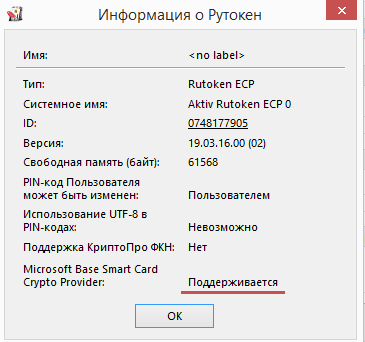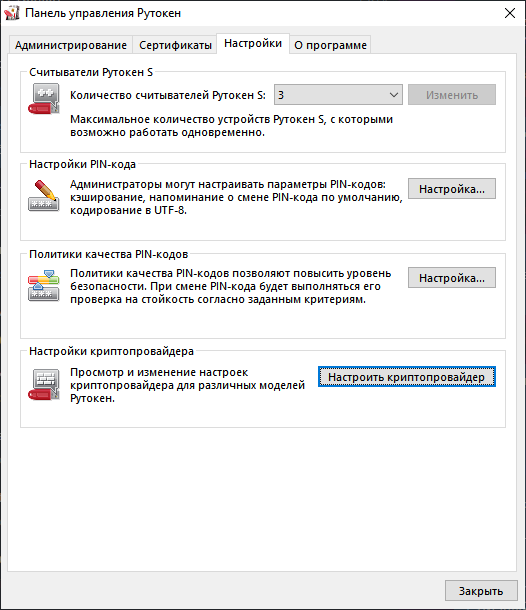Включение поддержки ЕГАИС на Рутокен ЭЦП
...
Для того чтобы включить поддержку ЕГАИС, сначала, необходимо убедиться, что электронный идентификатор Рутокен поддерживает смену криптопровайдера, после чего выполнить необходимые настройки по смене Криптопровайдера по умолчанию.
Ниже описаны действия, которые необходимо выполнить для включения поддержки ЕГАИС
1. Проверка готовности ключевого идентификатора Рутокен к смене криптопровайдера
Для того, чтобы проверить готовность ключевого идентификатора Рутокен к настройке для работы с ЕГАИС, откройте "Панель управления Рутокен" - вкладка "Администрирование" - кнопка "Информация" - и проверьте статус напротив поля "Microsoft Base Smart Card Crypto Provider":
Данный статус означает, что электронный идентификатор Рутокен уже готов к настройке криптопровайдера по умолчанию. Переходите ко второму пункту данной инструкции - "Изменение криптопровайдера по умолчанию"
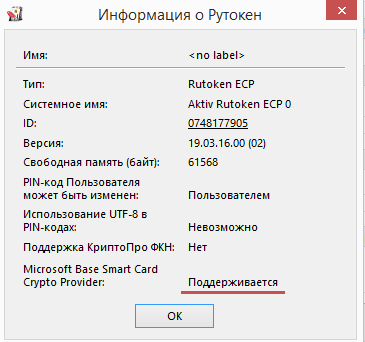 Image Removed
Image Removed
Если напротив поля "Microsoft Base Smart Card Crypto Provider" стоит статус Активировать или Не поддерживается, перейдите по данной ссылке - PU1005
После чего вернитесь обратно для выполнения следующего пункта инструкции по настройке.
2. Смена криптопровайдера по умолчанию
3.0/Рутокен ЭЦП 2.0
| Info |
|---|
|
Для работы в системе ЕГАИС подходят следующие модели: линейка Рутокен ЭЦП 3.0 , Рутокен ЭЦП 2.0 2100 или Рутокен ЭЦП 2.0 (2000). Особенность устройств для ЕГАИС - поддержка криптопровайдера «Microsoft Base Smart Card Crypto Provider», необходимого для получения RSA-ключа. |
| Panel |
|---|
|
| Widget Connector |
|---|
| url | https://www.youtube.com/watch?v=q1axNkP9WBo&t= |
|---|
|
|
| Panel |
|---|
|
Смена криптопровайдера по умолчаниюЧтобы |
...
сменить криптопровайдер по умолчанию, выберите один из предложенных способов: |
...
| Panel |
|---|
| | Expand |
|---|
| title | Изменение криптопровайдера по умолчанию вручную |
|---|
| Откройте |
|
|
...
...
...
...
...
...
...
Панель управления Рутокен |
|
|
...
, перейдите на вкладку Настройки, в разделе |
|
|
...
Настройки криптопровайдера |
|
|
...
...
...
...
...
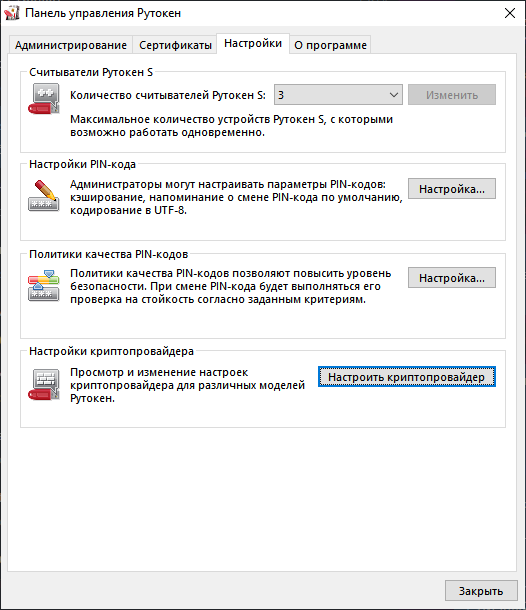 Image Added Image Added
В окне |
|
|
...
Настройки криптопровайдера |
|
|
...
для электронного идентификатора |
|
|
...
Семейство Рутокен ЭЦП выберите "Microsoft Base Smart Card Provider". |
|
|
...
...
 Image Added Image Added
Сохраните изменения, нажав |
|
|
...
кнопку ОК. Если во время выбора криптопровайдера Microsoft Base Smart Card Crypto Provider в операционной системе Windows XP отображается сообщение "Требуется установка обновления Windows" - выполните действия по инструкции. |
|
|
| Изменение криптопровайдера по умолчанию автоматически |
| Выполните следующие действия: 1) Сохраните архив |
|
|
...
2) Разархивируйте содержимое
3) Запустите один из файлов в зависимости от разрядности вашей операционной системы
...
...
...
2) Разархивируйте содержимое. |
|
|
Related articles
| Content by Label |
|---|
| showLabels | false |
|---|
| max | 5 |
|---|
| spaces | KB |
|---|
| showSpace | false |
|---|
| sort | modified |
|---|
| reverse | true |
|---|
| type | page |
|---|
| cql | label = "kb-troubleshooting-article" and type = "page" and space = "KB" |
|---|
| labels | kb-troubleshooting-article |
|---|
|
...
3) От имени администратора запустите reg.bat. |
|
|
Все необходимые действия по настройке Рутокен ЭЦП 2.0 / 3.0 выполнены.
Можно входить в Личный кабинет ЕГАИС для получения RSA-ключа.
...